硬盘安装安装版XP系统文档格式.docx
《硬盘安装安装版XP系统文档格式.docx》由会员分享,可在线阅读,更多相关《硬盘安装安装版XP系统文档格式.docx(32页珍藏版)》请在冰豆网上搜索。
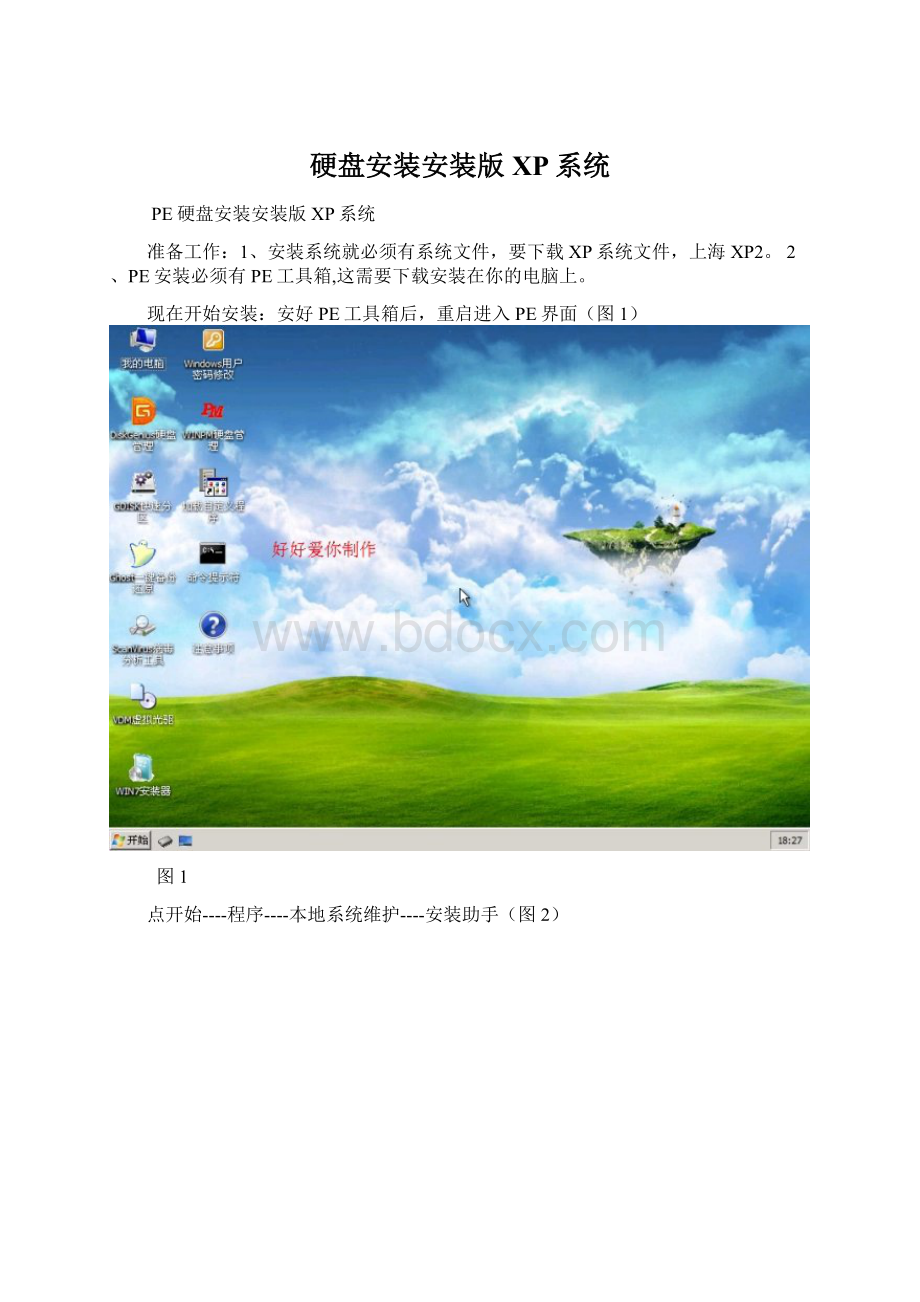
安好PE工具箱后,重启进入PE界面(图1)
图1
点开始----程序----本地系统维护----安装助手(图2)
图2
进入安装助手界面(图3)
图3
点浏览(也就是三个小黑点处),找到系统文件中的i386选中,(图4)
图4
点确定,(图5)
图5
依次把用户名、公司名、计算机名、工作组以及产品密钥填上,点安装就进入安装界面进行安装了,不过要在安装之前先把C盘格式化了。
现在我们开始格式化C盘,打开我的电脑,鼠标右键C盘(图6)
图6
点格式化(图7)
图7
选择快速格式化,点开始(图8)
图8
有一安全警告,点确定(图9)
图9
有一提示格式化完毕,点确定格式化完成(图10)
图10
点安装就进入我们熟悉的WindowsXP安装界面了(图11)
图11
进入安装界面可以看到安装的进度条和所剩时间(这个时间是参考时间实际要快些)几乎都是自动完成,不过复制安装文件结束后还是要你动一下的(手动重启一次)。
图12
图13
图14
图15
看到这个界面(图15)就是该你动手的时候了,手动重启电脑,按键盘上ESC键(也就是键盘的左上角的键)进入下个界面(图16)
图16
点开始重启你的电脑(图17)
图17
重启后的界面(图18),以下都是自动完成的了,不需要你的参与了。
这个时候你可以看着它完成安装加深认识和了解,也可以拿起你的手机和MM聊一会天了,等你回来的时候系统已经安装完了。
图18
图19
图20
图21
图22
图23
图24
图25
图26
图27
图28
图29
图30
到这里系统就算装完了。
重启以后进入桌面(图32)
图31
设置完成(图33)
图32
接下来是该安装驱动以及你所需要的各种软件了。
望我的网友提出宝贵意见,在此好好爱你谢谢你们!
!
二0一0年七月二日